win8怎么卸载360浏览器防止弹出广告
发布时间:2018-08-04 14:12:12 浏览数: 小编:yue
360浏览器经常一下子就弹个广告,让人很困扰,就有用户想卸载360浏览器,换一款浏览器用,要怎么卸载360浏览器并且不会留下软件残留呢?接着小编的脚步一起来看看吧!
1.电脑开机的时候,一直按F8键,进入“安全模式”

2.进入系统后先退出现在运行的360安全卫士和360杀毒软件;
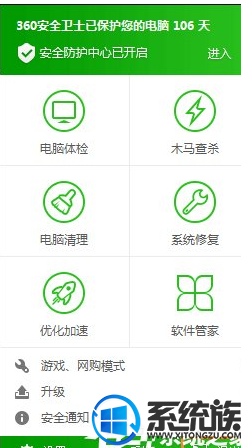
3.选择“继续退出”,单击“确定”;
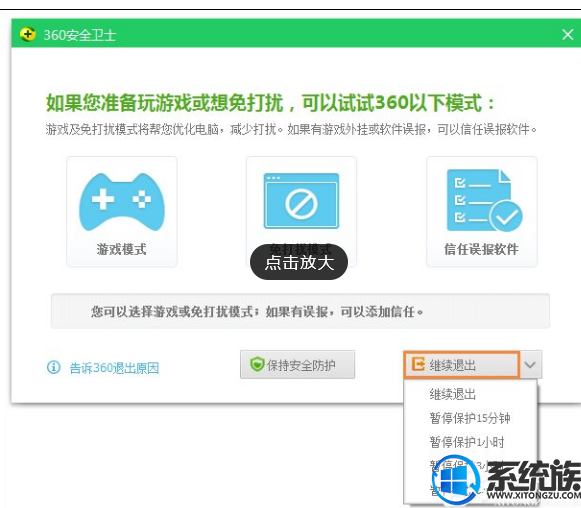
4.右键“开始”,单击“控制面板”,打开“添加或删除程序(卸载程序)”;
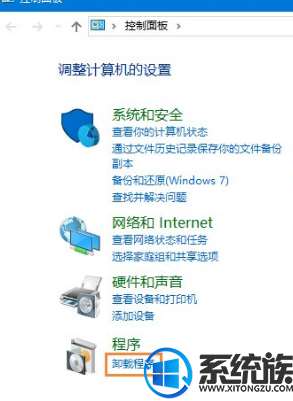
5.在当前安装的程序中先把360安全卫士和360杀毒软件卸载掉(选择我要直接卸载360安全卫士),并勾选“同时删除个人配置数据及收藏”,点击继续;
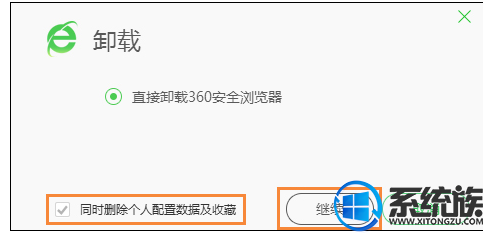
6.接着便是卸载界面了,完成即可。
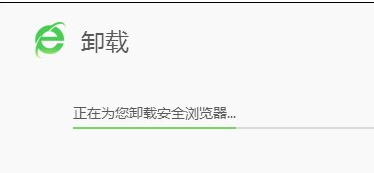
通过以上操作就可以彻底的卸载360浏览器,希望今天的分享能对你有所帮助。
1.电脑开机的时候,一直按F8键,进入“安全模式”

2.进入系统后先退出现在运行的360安全卫士和360杀毒软件;
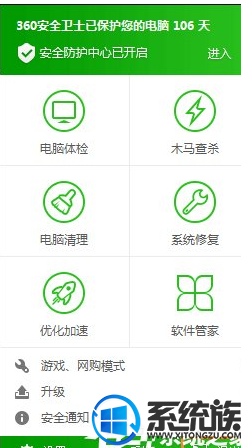
3.选择“继续退出”,单击“确定”;
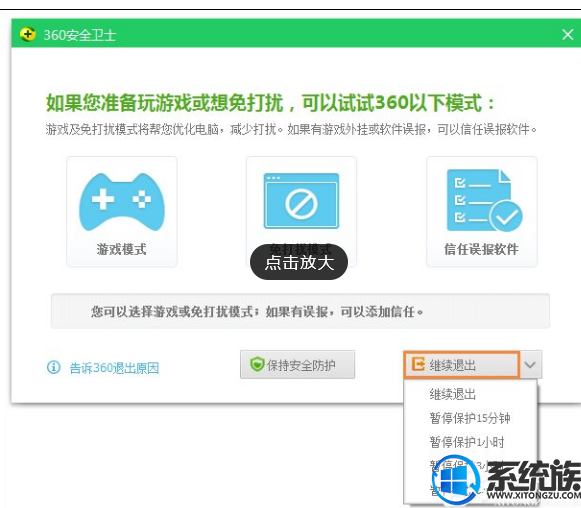
4.右键“开始”,单击“控制面板”,打开“添加或删除程序(卸载程序)”;
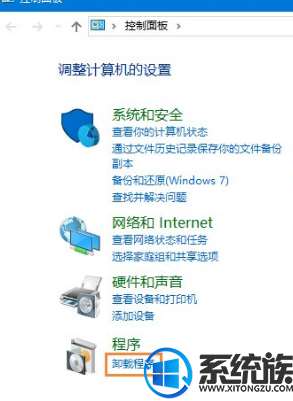
5.在当前安装的程序中先把360安全卫士和360杀毒软件卸载掉(选择我要直接卸载360安全卫士),并勾选“同时删除个人配置数据及收藏”,点击继续;
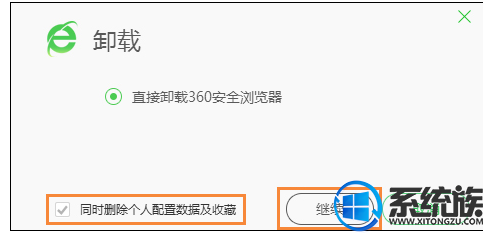
6.接着便是卸载界面了,完成即可。
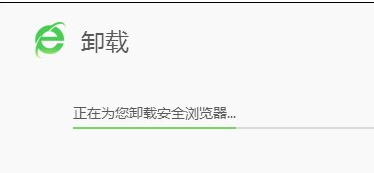
通过以上操作就可以彻底的卸载360浏览器,希望今天的分享能对你有所帮助。
上一篇: win8插入u盘后不显示盘符怎么办
下一篇: 系统升级成win8系统玩lol卡怎么办



















